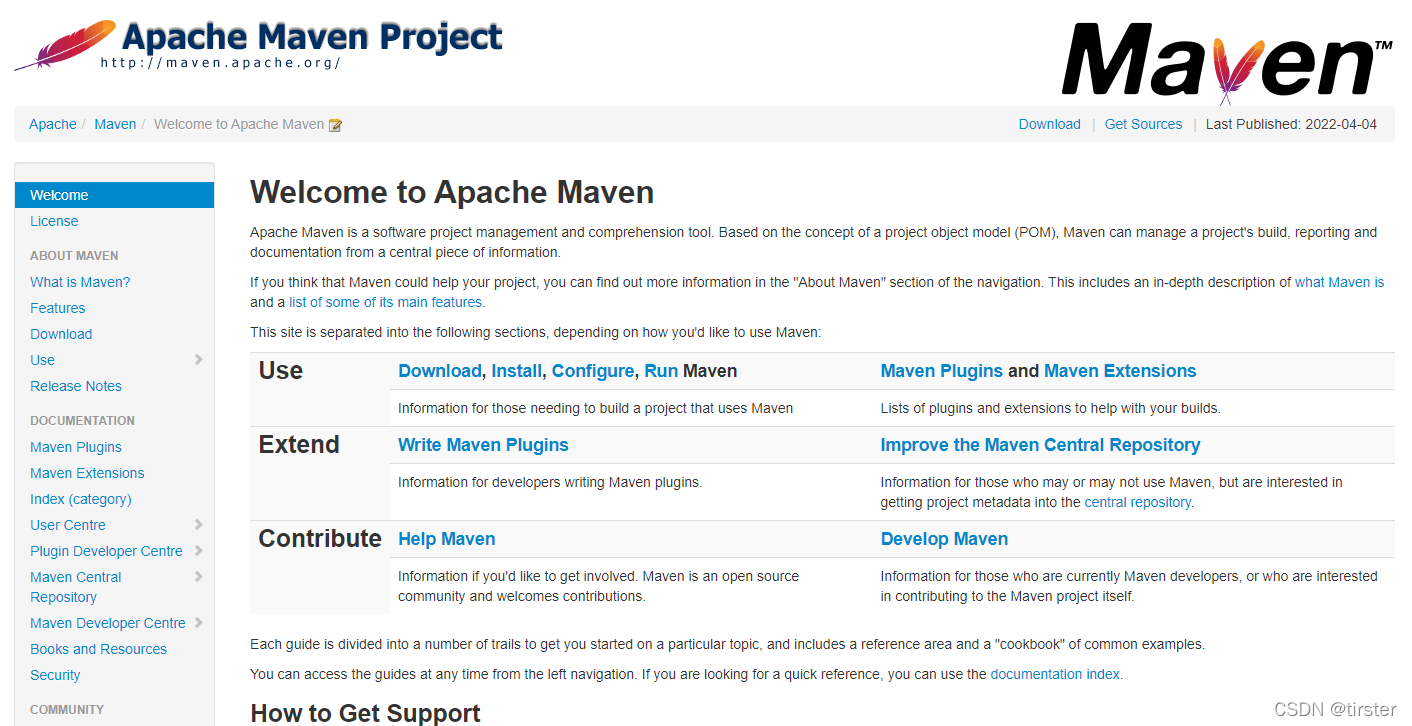简介
Apache Maven是一个(特别是Java编程)项目管理及自动构建工具,由Apache软件基金会所提供。基于项目对象模型(缩写:POM)概念,Maven利用一个中央信息片断能管理一个项目的构建、报告和文档等步骤。
环境
maven:Apache Maven 3.8.4
jdk环境:jdk1.8.0_321
idea版本:2021.2.3
系统版本:win11
一、安装
apache官网下载需要的版本,然后解压缩,解压路径尽量不要有空格和中文
如果官网访问比较慢,也可以网盘直接保存下载
百度云盘https://pan.baidu.com/s/1jUfP_wWQ4hwj30CL8AIr8Q?pwd=g254
Maven – Download Apache Mavenhttps://maven.apache.org/download.cgi
二、配置环境变量
新建 系统变量
变量名:MAVEN_HOME 值:你解压的路径 eg:D:\xxx\apache-maven-3.8.4
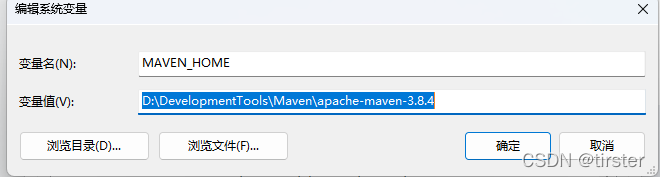
编辑 系统变量 Path
打开 -> 新建 -> 路径为:
%MAVEN_HOME%\bin
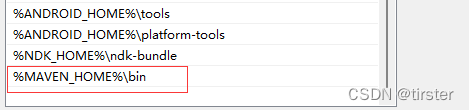
然后测试是否配置成功
cmd窗口运行命令: mvn -v
出现安装版本号,安装路径,系统版本等信息表示安装成功

三、配置本地仓库
在系统较大的盘符里新建一个文件夹 repository。各位可以根据自己的电脑磁盘空间进行选择盘符创建,这里我就直接放到maven目录下了
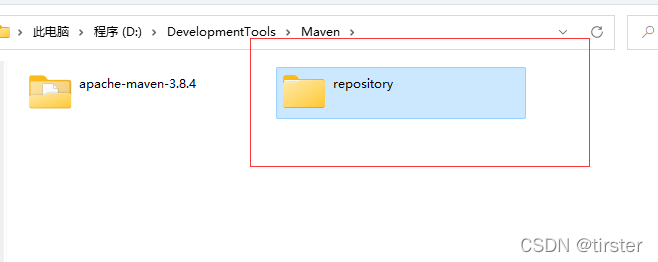
然后打开maven解压目录下的settings文件,例如我的安装路径如下
D:\DevelopmentTools\Maven\apache-maven-3.8.4\conf
打开settings.xml文件,可以使用记事本或者其他文本编辑软件打开,这里我使用的是Notepad++软件打开
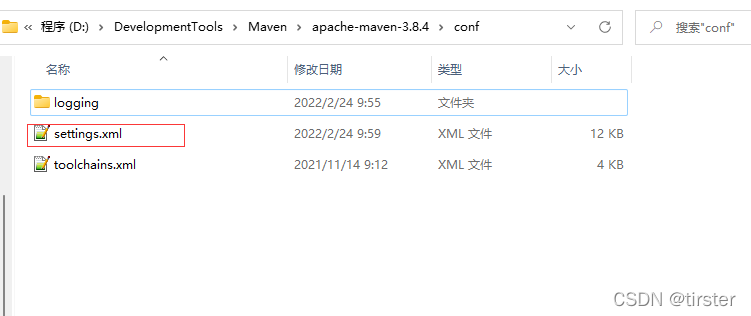
打开之后长这个样子
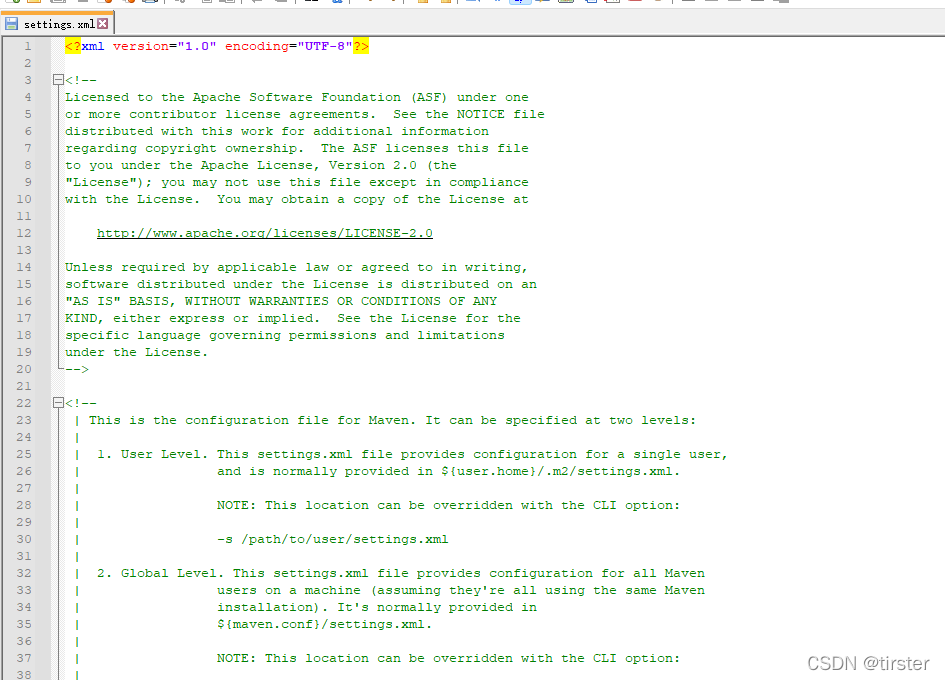
然后我们找到 <localRepository>/path/to/local/repo</localRepository> 这个标签

复制一个到下面,写上我们上面创建的本地仓库路径,例如我的路径在这里:
<localRepository>D:/DevelopmentTools/Maven/repository</localRepository>

四、配置远程仓库地址
这里先说下为什么我们要配置远程仓库地址,maven默认的远程仓库地址是
maven中央仓库https://mvnrepository.com/这个仓库的服务器在国外,所以我们有时候下载依赖的时候因为网络延迟或者网络差会导致下载依赖不成功,缓慢等问题。所以我这里推荐配置国内 **阿里云 **的仓库地址
阿里云云效Maven仓库https://developer.aliyun.com/mvn/guide我们找到 <mirrors></mirrors>标签,在里面复制一个子标签到下面
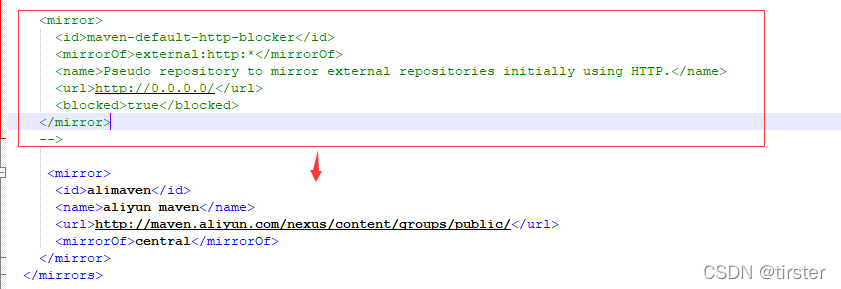
可以根据上面阿里云仓库官网自己选择配置的仓库,这里我选择的是公共仓库
<mirror>
<id>alimaven</id>
<name>aliyun maven</name>
<url>http://maven.aliyun.com/nexus/content/groups/public/</url>
<mirrorOf>central</mirrorOf>
</mirror>
五、配置maven编译环境
接着在找到 <profiles></profiles> 标签,在最下面配置上maven编译环境、jdk环境等配置
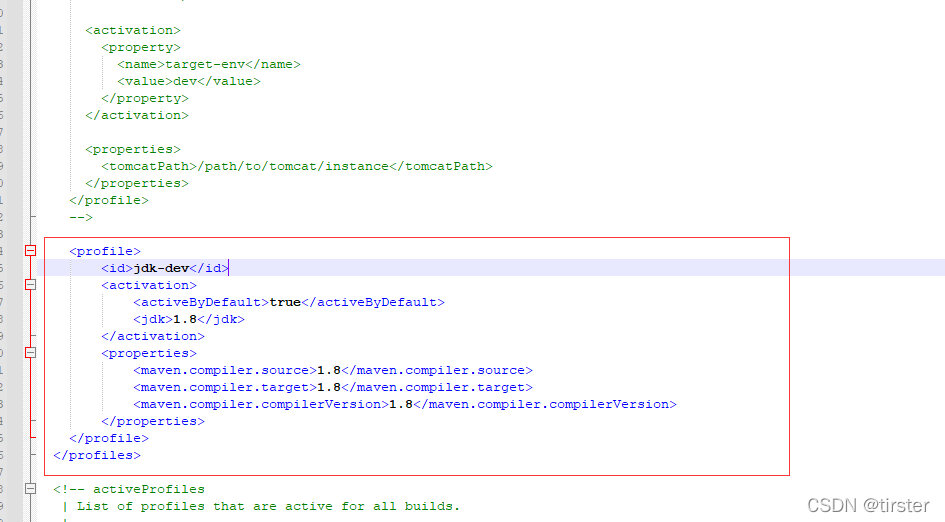
复制代码在这里
<profile>
<id>jdk-dev</id>
<activation>
<activeByDefault>true</activeByDefault>
<jdk>1.8</jdk>
</activation>
<properties>
<maven.compiler.source>1.8</maven.compiler.source>
<maven.compiler.target>1.8</maven.compiler.target>
<maven.compiler.compilerVersion>1.8</maven.compiler.compilerVersion>
</properties>
</profile>
然后 ctrl+s保存settings.xml文件并退出。
六、在idea里配置maven环境
打开idea配置全局设置。
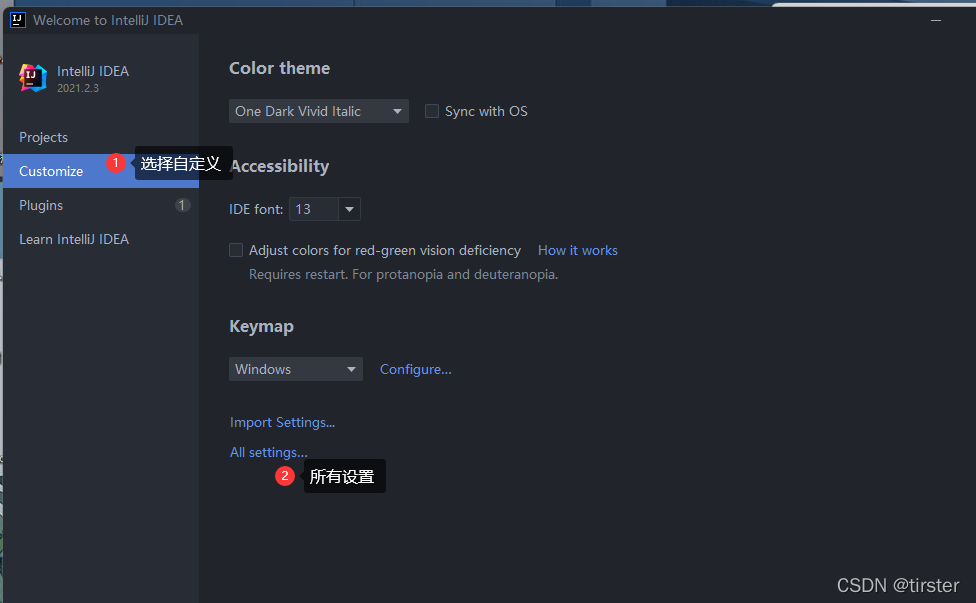
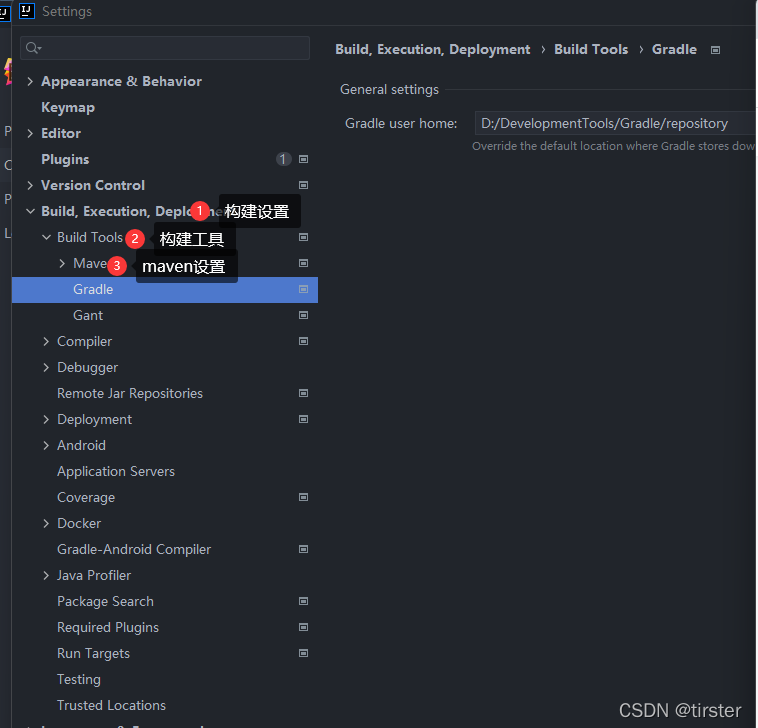
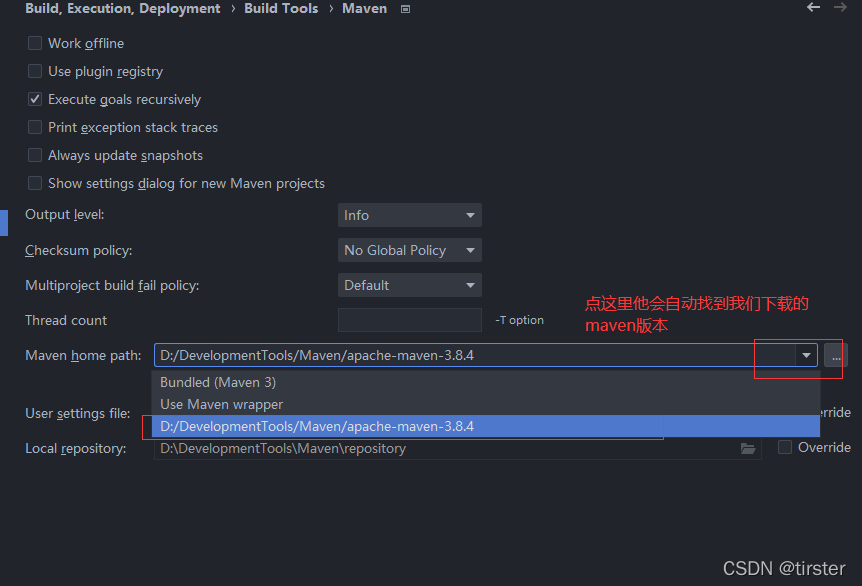
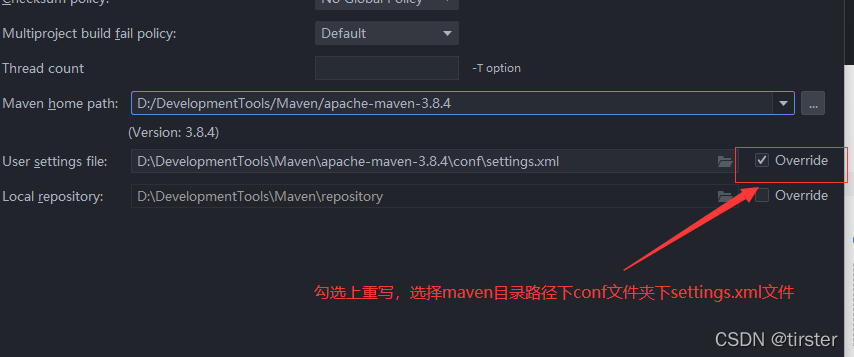
下面的本地仓库地址会自动改变。因为我们在settings.xml文件中已经配置过了,它会自动读取我们的配置。
接着 应用--> 保存 就ok了。
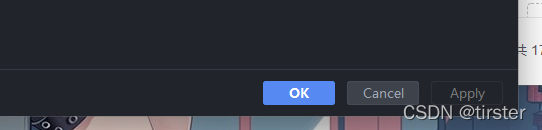
到这里maven的安装配置就已经结束了。大家可以创建一个maven项目测试了。
七、idea创建maven项目测试
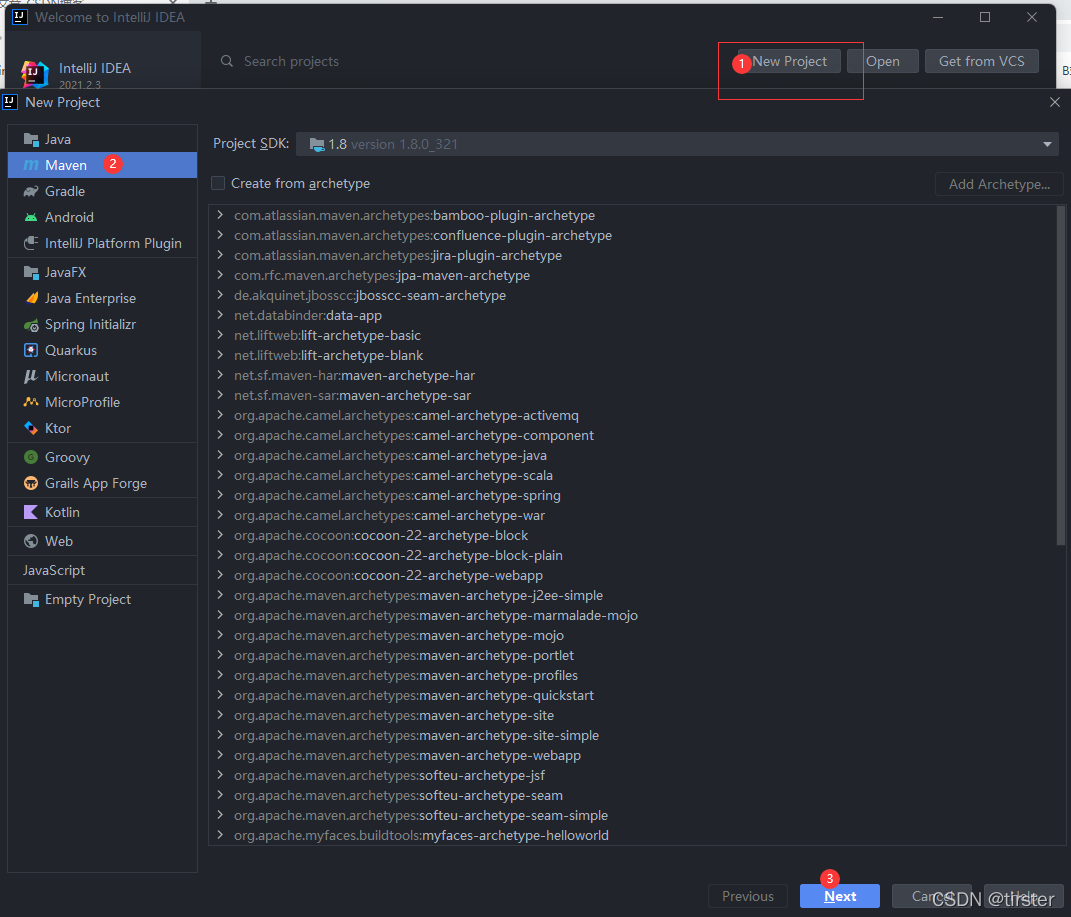
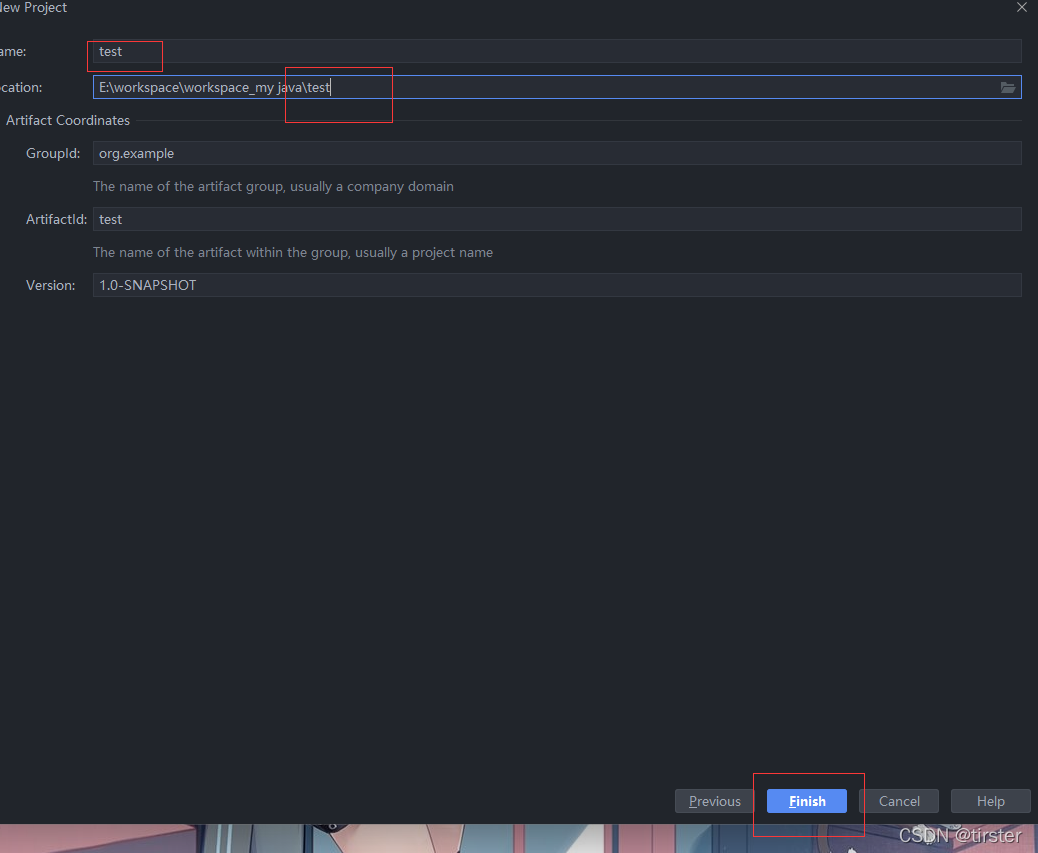
这样我们就创建好了。右下角的进度条可能第一次创建会比较慢,他会下载一些插件和依赖,等待一下就好了。
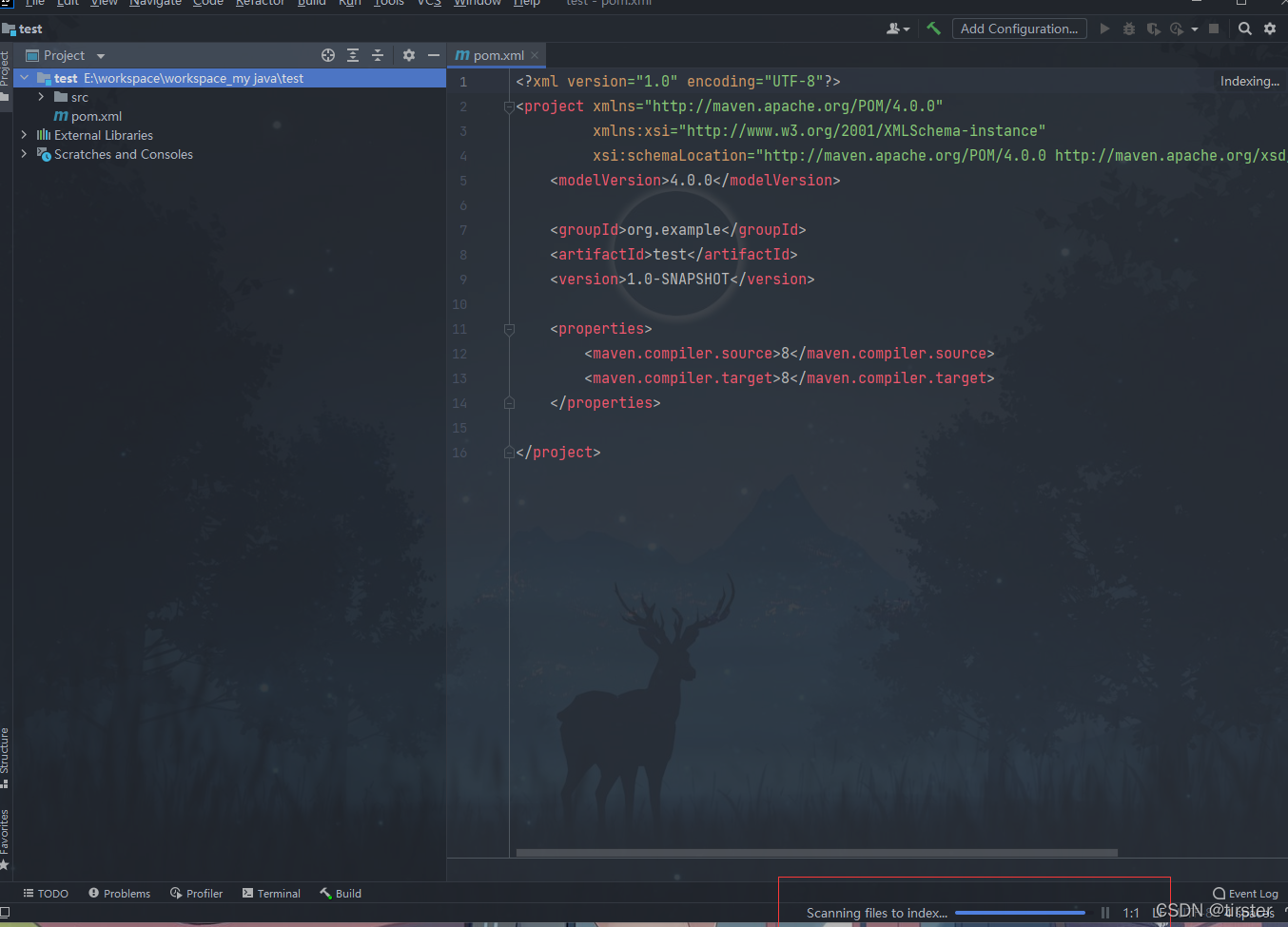
八、遇到网络不好或者依赖下载失败该怎么办
我相信大家在使用maven的时候,偶尔会遇到一些依赖下载报错,他产生的原因就是在下载本地仓库所没有的依赖时,因为外部原因(网络差或者断网、网络延迟高)等问题,下载失败了。然后我们再次刷新的时候maven就会报错,说找不到这个依赖。这里我提供一个小工具给大家解决这个问题。
大家在桌面上新建一个文本文件,写上下面的代码
@echo off
rem -- D:\Maven\maven-repository 你的库存地址
set REPOSITORY_PATH=D:\DevelopmentTools\Maven\repository
rem -- 正在搜索...
for /f "delims=" %%i in ('dir /b /s "%REPOSITORY_PATH%\*lastUpdated*"') do (
del /s /q %%i
)
echo Deleted Successfully.
rem 搜索完毕
pause
记得 **这里的rem -- D:\Maven\maven-repository 你的库存地址 **仓库地址要改成自己的本地仓库地址。具体就是改 set REPOSITORY_PATH=本地仓库路径 "="号后面的路径,然后保存,重命名将txt文件类型改成.bat文件类型。
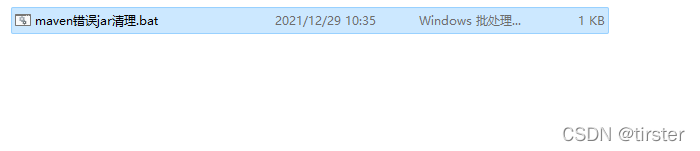
接着执行这个文件,然后再次刷新maven依赖进行下载。
版权归原作者 慕之寒 所有, 如有侵权,请联系我们删除。